مقدمة
يُشيد بـ LiveCode لمنصته السهلة الاستخدام التي تبسط عملية تطوير التطبيقات. مع زيادة استخدام أجهزة Chromebook، يبرز سؤال مهم: هل يمكنك تشغيل LiveCode على Chromebook؟ يغوص هذا المنشور في الإمكانيات لجعل هذا الدمج يعمل، مما يمكن المطورين من استخدام LiveCode بسلاسة على أجهزة Chromebook الخاصة بهم. سنستعرض القدرات والمتطلبات الأساسية وعملية التثبيت خطوة بخطوة، مما يوفر دليلًا شاملاً للمطورين.

فهم قدرات LiveCode و Chromebook
LiveCode هو أداة تطوير عالية المستوى تتيح للمستخدمين إنشاء تطبيقات لمختلف الأنظمة بسهولة. يتميز بلغة برمجة فريدة مصممة للمبتدئين والمحترفين على حد سواء، مما يوفر تطويرًا سريعًا للتطبيقات.
من ناحية أخرى، تعمل أجهزة Chromebook على نظام التشغيل Chrome OS، وهو نظام تشغيل مستند إلى Linux تم تطويره بواسطة Google. كان في الأصل مخصصًا لمهام الحوسبة الخفيفة، لكن أجهزة Chromebook شهدت تطورات كبيرة في الأجهزة والبرامج، مما أتاح لها تشغيل تطبيقات Linux وحتى تطبيقات Android. تفتح هذه الإمكانية الباب لاستخدام أدوات تطوير مختلفة، بما في ذلك LiveCode، لكنها تتطلب بعض الفهم لكيفية تفاعل هذه البيئات.
لجسر الفجوة المعرفية، سنغوص في إعداد Chromebook للتطوير واستكشاف Linux (Beta) أو Crostini، والتي تعتبر أساسية لتشغيل LiveCode بسلاسة على نظام التشغيل Chrome OS.
إعداد Chromebook للتطوير
لتطوير باستخدام LiveCode على Chromebook، ستحتاج إلى تمكين Linux (Beta) أو Crostini. تتيح لك هذه الميزة تشغيل بيئة تطوير Linux مباشرة على جهاز Chromebook الخاص بك، مما يوفر لك المرونة لتثبيت واستخدام تطبيقات Linux.
- تمكين Linux (Beta) على Chromebook:
- انقر على الوقت في الزاوية اليمنى السفلية.
- اذهب إلى الإعدادات.
- ضمن قسم Linux (Beta)، اختر تشغيل.
-
اتبع التعليمات على الشاشة لإعداد Linux (Beta).
-
تثبيت الحزم الأساسية:
- افتح Terminal Linux من درج التطبيقات.
- قم بتشغيل الأمر لتحديث نظامك:
sudo apt update && sudo apt upgrade.
بعد إعداد البيئة اللازمة، دعنا ننتقل إلى إجراءات تثبيت LiveCode.
دليل خطوة بخطوة لتثبيت LiveCode على Chromebook
بعد إعداد جهاز Chromebook للتطوير، اتبع هذه الخطوات لتثبيت LiveCode:
- تحميل LiveCode:
- قم بزيارة الموقع الرسمي لـ LiveCode.
- انتقل إلى قسم التنزيلات.
-
قم بتنزيل النسخة المناسبة لنظامك من LiveCode.
-
نقل الملف الذي تم تنزيله:
- افتح تطبيق الملفات على جهاز Chromebook.
-
انقل ملف تثبيت LiveCode الذي تم تنزيله إلى قسم ملفات Linux.
-
تثبيت LiveCode:
- افتح Terminal Linux.
- انتقل إلى موقع ملف التثبيت الذي تم تنزيله باستخدام الأمر:
cd ~/Downloads - اجعل ملف التثبيت قابل للتنفيذ:
chmod +x livecode-community-<version>.lin -
شغّل ملف التثبيت:
./livecode-community-<version>.lin -
اتبع معالج التثبيت:
-
تابع مع معالج التثبيت الرسومي لإكمال العملية.
-
تشغيل LiveCode:
- بمجرد التثبيت، يمكنك تشغيل LiveCode من Terminal Linux بكتابة:
livecode-community.
مع تثبيت LiveCode، من المهم فهم اعتبارات الأداء لاستخدام هذه الأداة على Chromebook.
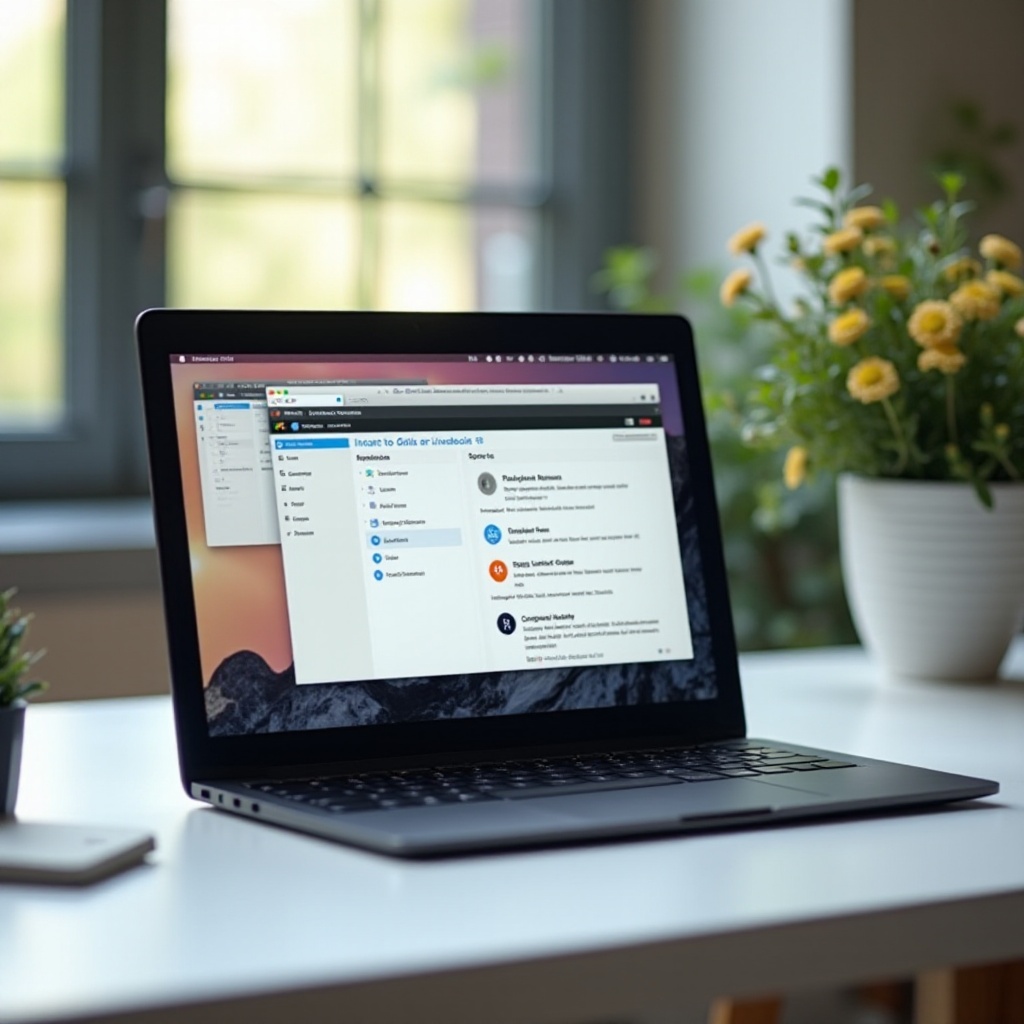
تحليل الأداء: تشغيل LiveCode على Chromebook
تشغيل LiveCode على Chromebook يقدم اعتبارات فريدة فيما يتعلق بالأداء. تم تصميم أجهزة Chromebook عادةً لمهام الحوسبة الخفيفة، وتأتي بتكوينات أجهزة متنوعة تؤثر على كفاءة تشغيل التطبيقات الأكثر تطلبًا مثل LiveCode.
أثناء المهام الخفيفة إلى المتوسطة، تتعامل أجهزة Chromebook ذات ذاكرة الوصول العشوائي الكافية (4 جيجابايت أو أكثر) والمعالجات اللائقة مع LiveCode بشكل مريح. ومع ذلك، قد ينخفض الأداء مع المهام الأكثر كثافة، مثل تجميع المشاريع الكبيرة أو استخدام الميزات الثقيلة على الموارد. لذلك، توفر المشاريع الخفيفة أو ذات المتطلبات المعتدلة أفضل تجربة على Chromebook.
لضمان الحصول على أفضل أداء، اتبع ممارسات التحسين التالية.
نصائح وأفضل الممارسات لتحقيق الأداء الأمثل
لضمان التشغيل السلس لـ LiveCode على جهاز Chromebook الخاص بك، ضع في اعتبارك النصائح التالية:
- التحديثات المنتظمة:
-
حافظ على تحديث نظام التشغيل Chrome OS وLinux (Beta) إلى أحدث الإصدارات لأفضل توافق.
-
إدارة الموارد:
-
أغلق التطبيقات والألسنة غير الضرورية لتحرير ذاكرة النظام وقدرة المعالجة.
-
تحسين المشاريع:
-
حسّن مشاريع LiveCode الخاصة بك عن طريق تقليل التعقيد واستخدام ممارسات البرمجة الفعّالة.
-
التخزين الخارجي:
- استخدم حلول التخزين الخارجية للملفات الكبيرة للحفاظ على خلو مساحة التخزين الداخلية لجهاز Chromebook.
باتباع هذه النصائح، يمكنك تعزيز الأداء وضمان بيئة تطوير أكثر استقرارًا.
حتى مع الإعداد الجيد، قد تواجه بعض المشاكل عند تشغيل LiveCode. إليك كيفية حل المشكلات الشائعة.
استكشاف المشكلات الشائعة وإصلاحها
يمكن أن يقدم تشغيل LiveCode على Chromebook تحديات في بعض الأحيان. فيما يلي بعض المشكلات الشائعة وحلولها:
- مشكلات التثبيت:
- تأكد من إعداد وتحديث Linux (Beta) بشكل صحيح.
-
تحقق من أذونات مثبت LiveCode وحالة الصلاحية القابلة للتنفيذ.
-
تأخر الأداء:
- أغلق التطبيقات والألسنة غير المستخدمة.
-
ضع في اعتبارك ترقية جهاز Chromebook إذا كان يحتوي على مواصفات أجهزة أقل.
-
مشكلات التوافق:
- تأكد من استخدام الإصدار الصحيح من LiveCode للبيئة الخاصة بنظام Linux لديك.
- تحقق من وجود تحديثات أو تصحيحات من LiveCode لتحسين التوافق.

الخلاصة
تشغيل LiveCode على جهاز Chromebook ليس ممكنًا فحسب، بل يمكن تحقيقه بشكل كبير مع التحضير الصحيح. من خلال اتباع هذا الدليل، يمكنك استغلال قوة LiveCode على جهاز Chromebook الخاص بك لمهام التطوير الخاصة بك. تبني هذا المزيج يمكن أن يؤدي إلى سير عمل تطوير فعال ومحمول، مما يجعل الاستفادة القصوى من الأجهزة القوية والفعالة من حيث التكلفة.
الأسئلة المتكررة
هل يمكن استخدام جهاز Chromebook لتطوير البرمجيات؟
نعم، يمكن استخدام أجهزة Chromebook لتطوير البرمجيات بكفاءة عن طريق تفعيل Linux (Beta)، مما يتيح الوصول إلى بيئة التطوير.
ما هي متطلبات النظام لتشغيل LiveCode على جهاز Chromebook؟
يوصى بأن يكون لدى جهاز Chromebook ذاكرة وصول عشوائي بسعة 4 جيجابايت على الأقل، ومعالج حديث، وتفعيل Linux (Beta) لتشغيل LiveCode.
هل من الضروري تفعيل وضع المطور لتشغيل LiveCode على جهاز Chromebook؟
لا، ليس من الضروري تفعيل وضع المطور. يمكن تحقيق ذلك عن طريق تفعيل Linux (Beta) في الإعدادات دون الحاجة إلى الدخول في وضع المطور.
